Nivel tehnic: De bază
rezumat
Când fac upgrade la Windows 10 Mobile, mulți utilizatori au observat următoarele: când fac clic pe butonul Căutare din bara de navigare, Edge se deschide și redirecționează către site-ul web Yandex; nu există asistent vocal; nu Cortana în rusă; Butonul Night Mode de pe bara de notificări nu funcționează. În acest articol, voi descrie motivele și solutii posibile aceste probleme.
Detalii
După cum ați putea ghici, toate aceste întrebări sunt interconectate. Toți sunt uniți de muncă (sau, mai degrabă, de absența ei) asistent vocal din Microsoft - Cortana.
1) Ce este Cortana și unde a mers vechiul asistent vocal?
Cortana - asistent vocal personal, analog Google Now pe Android și Siri pe iOS , dar mult mai avansat. Ea poate face totul, de la deschiderea aplicațiilor, efectuarea de apeluri, trimiterea de mesaje și e-mailuri la recunoașterea muzicii, a spune glume șifapte interesante și chiar cântând cântece de leagăn. Singurul lucru DAR- pe acest moment Cortana nu este tradusă în rusă (și cu atât mai mult în belarusă sau ucraineană) și nu este disponibilă pentru regiunile respective.
Pe Windows Phone 8.1 includea o versiune redusă a Cortana care putea deschide doar aplicații și efectua apeluri. LA Windows 10 Mobile dintr-un motiv oarecare, chiar și un astfel de asistent vocal circumcis a fost din anumite motive tăiat. i.e asistent vocal în rusăW10 Meste absent!
2) Cum este implicat Yandex și aplicațiile sale aici?
De când între Microsoft și Yandex au semnat un acord de cooperare, unele aplicații Yandex sunt preinstalate pe smartphone-uri,printre ele se numără Yandex.Search. Aparent, ideea a fost să ne asigurăm că, deși nu există Cortana în rusă, aceasta a fost parțial înlocuită de căutarea Yandex. Dacă nu ați șters această aplicație, atunci apăsând butonul de căutare se va deschide.
Dar, să fiu sincer, am văzut destul de mulți oameni care nu au dezinstalat această aplicație. În acest caz, apăsând butonul de căutare se va deschide browserul, și anume pagina Yandex. Motivele acestui comportament sunt necunoscute. Acest lucru enervează multă lume. Și nu puteți instala aplicația înapoi, aceasta devine indisponibilă.
3) Cum se face astfel încât atunci când faceți clic pe „Căutare” să nu se deschidă margine?
Propun următoarea soluție a problemei. Dacă setați regiunea la „Statele Unite ale Americii” în setările telefonului, în timp ce lăsați limba și formatul regional așa cum sunt (adică rusă, belarusă, ucraineană), apăsând butonul de căutare se va deschide o versiune decupată a Cortana, aproximativ ca pe desktop Windows 10. Funcțiile sale vor fi foarte limitate - dacă nu mă înșel, se va putea căuta doar pe Internet și pe un smartphone. Dar după părerea mea browser mai bun cu Yandex.
4) Ce modul de noapte si de ce nu merge?
Modul noapte este una dintre caracteristicile unui Cortana cu drepturi depline. Oprește notificările, este posibil să limitezi apelurile și SMS-urile, în general, poți face totul pentru ca telefonul să nu te deranjeze noaptea.
Problema este că pt acest mod Cortana este în întregime responsabilă. Setările sale suntîn aplicația Cortana. Adică, fără ea, munca lui este imposibilă - versiunea tăiată a lui Cortana, care apare atunci când este setată în regiunea SUA, nu are nici această secțiune.
În consecință, apăsarea butonului „Mod noapte” vă va arunca pur și simplu în aplicația care înlocuiește Cortana. În mod implicit, aceasta este aplicația Yandex.Search, dacă ați șters-o - margine cu interogare de căutare, dacă ați setat regiunea la SUA, aplicația de căutare trunchiată.
5) Când va fi lansată Cortana în rusă?
În ciuda numeroaselor întrebări în acest sens Microsoft , nu există informații oficiale și chiar neoficiale.
6) Cum se activează Cortana în engleză?
Daca stii bine Limba englezăși totuși vrei să folosești Cortana, mai ales pentru tine, dezvoltatorii OS nu au limitat posibilitatea de a schimba regiunea și limba smartphone-ului.
Pentru a avea Cortana în limba engleză, trebuie să schimbați regiunea smartphone-ului dvs. în Statele Unite, limba și formatul în engleză, Statele Unite. Puteți face acest lucru în Setări > Ora și limbă. Mai întâi, accesați Limbă, schimbați-o în engleză SUA, smartphone-ul vă va cere să reporniți. Reîncarcă-l. Apoi mergeți la Regiune, schimbați regiunea în SUA. Reporniți. Dacă este necesar, modificați și formatul regional și reporniți.
Dacă aplicația Cortana nu apare în lista de aplicații, găsiți aplicația de căutare în ea și lansați-o. Aplicația Cortana va apărea în lista de aplicații.
De asemenea, vă recomand ca în Setări> Ora și Limbă> Ora să bifați caseta „Utilizați formatul 24 de ore”, deoarece pentru Statele Unite se folosește implicit formatul de 12 ore. Puteți modifica măsurile de lungime, temperatură (mile, grade Fahrenheit în kilometri și grade Celsius) direct în setările lui Cortana.
Această metodă va funcționa și pentru orice limbă și regiune acceptată de Cortana.
Nu vei surprinde pe nimeni cu un asistent vocal. Fiecare companie care se respectă și-a lansat de mult versiunea asistentului interactiv, Google are Google Now, Apple are Siri, Microsoft a arătat lumii și versiunea sa a asistentului ca aplicație pentru Windows 10 - a fost Cortana. Deja în stadiul de prezentare a spectacolelor, ea a făcut un zgomot, ei bine, dacă nu pe toate, atunci foarte mulți o așteptau.
Prototipul „Cortana” a fost o inteligență artificială fictivă - personajul jocului din seria Halo. Creatorii nu numai că au folosit imaginea jocului, ci au luat și numele „Cortana” de la personajul jocului. Ea a depășit pe toată lumea în abilitățile ei. A fost conceput inițial ca aplicația Cortana Windows 10 Mobile și a apărut în 2014. Dar mai târziu a migrat la computere ca parte a sistem de operare.
Cortana nu vorbește rusă
Dar, din păcate, deși are unele caracteristici, putem spune că acestea sunt neplăceri temporare în lucrul cu Cortana Windows 10. Cum să îi permiti în Rusia să folosească toate caracteristicile sale? Momentan, este lansat doar cu suport pentru mai multe limbi, iar rusă nu este încă una dintre ele.
În esență, este un motor de căutare cu elemente inteligență artificială, care caută atât pe computerul utilizatorului, cât și pe Web. Spre deosebire de căutare standard Windows, Cortana sunt capabili să recunoască vocea unei persoane și să răspundă în mod adecvat la aceasta nu numai prin deschiderea unor aplicații pe computer, ci și direct prin răspunsul vocal .

Când putem vorbi cu Cortana?
Mulți utilizatori au aplicația Cortana pe computer (Windows 10). Cum să activați un asistent vocal în Rusia este prima întrebare care îi interesează. Pentru ca Cortana să poată funcționa pe deplin, trebuie să înțeleagă limba în care îl accesează utilizatorul. Odată cu lansarea Cortana în 2014, acesta a fost disponibil în șapte regiuni, în mai multe limbi, în special în engleză. Și dacă aveți o versiune de Windows în limba rusă, atunci acest asistent pur și simplu nu vă este disponibil.
Dar există zvonuri nesigure că în prezent sunt în curs de desfășurare teste, care sunt în curs de finalizare și există speranța că în viitorul apropiat vom putea în continuare să vorbim cu ea în sala de operație. sistem Windows 10. Cortana în limba rusă nu este încă terminată și, din păcate, nu există informații despre data aproximativă de lansare a versiunii vorbitoare de limbă rusă.
Când schimbați țara de reședință în Statele Unite, puteți conversa prin chat cu Cortana
Dacă doriți să îl încercați în engleză, dar aveți o versiune de Windows în limba rusă pe computer, atunci va trebui să urmați anumiți pași. Dacă nu efectuați aceste manipulări, atunci Cortana pur și simplu nu va fi disponibilă (Windows 10).
Cum se activează aplicația din Rusia pentru a activa asistentul?
- Mergem la setări, deschidem centrul de notificări și facem clic pe butonul „Toate setările”.

- Apoi selectați „Ora și limba”.
- Accesați secțiunea „Regiune și limbă”.
- În coloana „Țară”, trebuie să selectați țara în care Cortana este disponibil, de exemplu, Statele Unite.

- Dacă nu aveți limba engleză în pachetul de limbi, atunci trebuie să îl instalați făcând clic pe butonul „Adăugați limba”, apoi faceți clic pe pachetul de limbi „Engleză” și selectați butonul „Utilizați ca limbă principală”.

- Apoi trecem la fila „Recunoaștere vocală” și bifăm caseta pentru recunoașterea accentelor non-native ale acestei limbi. În continuare, trebuie să reporniți computerul, iar Cortana va deveni disponibilă, dar va trebui să vorbiți cu ea doar în engleză, sau cu cea la care treceți din lista disponibilă pentru asistent.

Probabil te întrebi cum să folosești Cortana în Windows 10, dacă relația ta cu limba engleză nu a funcționat, dar chiar vrei să o încerci - sfat: exersează cu ajutorul unui traducător. Va exista un stimulent pentru a învăța limba engleză până la lansarea versiunii Cortana în limba rusă.
Cortana colectează informații despre utilizator
Puteți comunica cu asistentul atât prin voce, cât și prin introducerea comenzilor de la tastatură. Dar pentru ca acesta să fie cu adevărat util, trebuie să știe multe despre utilizator, dacă nu totul, atunci multe. Acesta caută să acceseze toate fișierele de pe computer. Le prelucrează, le analizează, iar pe baza informațiilor pe care le primește din toate sursele aflate la dispoziție, se formează imaginea ei.
Și tot ea trimite toate datele pe care le primește către Microsoft, care a devenit subiect de dezbateri aprinse în jurul Cortana ca aplicație pentru Windows 10. Exact ce informații le trimite către Microsoft sunt cunoscute doar de compania însăși. Și, firește, utilizatorii care nu doresc să-și partajeze datele personale sunt revoltați. Dar asteapta! Acest lucru este scris în contract la instalarea sau actualizarea Windows. Dacă nu doriți să vă dați acordul pentru colectarea și prelucrarea datelor, atunci ar trebui să încetați să utilizați Windows 10.

Cântă-mi o melodie, „Cortana”
De ce asistent interactiv nu este inca in rusa? Acesta este un proces destul de complicat de traducere a Cortana (Windows 10). Cum să activați în Rusia și, în același timp, să păstrați toate funcțiile asistentului nu a fost încă decis. Cert este că, în funcție de țara de reședință, Cortana poate susține fie fotbal, fie hochei și va cunoaște artiștii unei anumite țări. Poate chiar să cânte o melodie sau să spună o glumă dacă îi ceri. Ea poate chiar să fie confuză dacă îi pui o întrebare dificilă. Complexitatea este tocmai integrarea sa în cultura și obiceiurile țării, precum și legarea de geodate.
Puteți seta mementouri. De exemplu: să vă reamintești să felicitați un anumit prieten când sună. Sau află cum este vremea în orașul tău chiar acum.
Desigur, aceasta este doar o jucărie - interesantă, amuzantă, dar o jucărie.
În prezent, Cortana folosește motorul de căutare Bing pentru a căuta.
Este foarte posibil ca atunci când Cortana vine la noi în rusă, atunci pentru locuitorii spațiului post-sovietic, să folosească deja Google sau Yandex obișnuit pentru a căuta informațiile necesare.
În 2017, odată cu următoarea actualizare, va veni la noi Cortana vorbitoare de limbă rusă
Cum să-l folosească? Foarte simplu. După trecerea la limba engleză și repornirea, acest panou va fi disponibil pentru dvs.
Făcând clic pe pictograma microfonului, faceți o solicitare, iar dacă este o solicitare de a porni o aplicație de pe computer, Cortana va comenta că o pornește și, în consecință, va porni.

Dacă nu știe răspunsul la o întrebare, te va trimite la un motor de căutare. Puteți folosi Cortana nu numai prin comunicarea vocală, ci și folosind intrarea de la tastatură, acest lucru este valabil pentru cei care nu au microfon pe computer. În cele mai multe cazuri, acei utilizatori sunt îngrijorați de această problemă, care au instalat un nou sistem de operare cu Cortana, Windows 10. Cum să îl activați în Rusia - la urma urmei, din cauza ei au trecut la acest produs și faptul că că nu funcționează încă, desigur, este frustrant într-o măsură.
În orice caz, mai devreme sau mai târziu o vom aștepta, poate deja anul acesta, 2017, dar între timp, răsfățați-vă, încercați să interacționați cu ea în limba engleză - va fi interesant!
Pentru a reda popularitatea anterioară și simpatia utilizatorilor sistemului lor de operare, dezvoltatorii „zecilor” au început să introducă o serie de funcții noi.
Una dintre cele mai așteptate caracteristici ultima versiune sistemul de operare a devenit un asistent vocal sub numele melodios Cortana.
Înainte de extinderea în primele zece, Cortana era vizibilă doar pe smartphone-urile cu Windows Phone 8.1. În general, istoria existenței asistentului virtual are mai puțin de 2 ani, dar, în ciuda acestui fapt, ritmul de creștere a versatilității Cortana este cu adevărat impresionant. În viitorul previzibil, creatorii plănuiesc să aducă suport vocal aplicației Maps.
Toate acestea sunt cu siguranță bune, dar nu toți cei care au instalat deja actualizarea ar putea profita de această surpriză a companiei. Motivul este banal - creatorii pur și simplu fizic nu au putut face un poliglot din Cortana într-o perioadă scurtă de timp. Dar există o modalitate care vă va permite să începeți „comunicarea” cu un asistent computer. Nu, în acest fel nu se așteaptă lansarea versiunii ruse. Deci, cum activezi Cortana pe Windows 10? Cu toate acestea, primul lucru.
Pentru început, merită să aducem un omagiu acelor norocoși care au făcut-o pe Cortana „fierbinte”, și chiar în limba lor. Este despre despre SUA, Franța, Australia, India, Germania, Italia, Spania, Japonia și China. În Canada, există o versiune în engleză, iar o versiune franceză este în curs de dezvoltare. Mexic, Brazilia și Rusia erau la coada de așteptare.
Potrivit dezvoltatorilor, versiunile pentru țările în așteptare ar trebui să fie lansate în prima jumătate a acestui an, dar având în vedere anumite dificultăți în timpul creării unei versiuni în altă limbă, lansarea poate fi amânată semnificativ.
Poate că nu ar trebui să-i împingeți pe creatori, pentru că este mai bine să obțineți un produs de calitate și să nu îl faceți doar pentru spectacol. De fapt, să trecem la modul misterios de a porni Cortana fără versiunea rusă, care a fost menționată la începutul articolului.
Cortana în Windows 10 în rusă
În cazul în care utilizați sistemul de operare într-o singură localizare, încercarea de a conecta asistentul virtual se va termina cu un eșec, deoarece Cortana va afișa un mesaj despre indisponibilitatea programului pentru această regiune.
Note pe desktop cu Sticky Notes
 Cum se activează Cortana în rusă?
Cum se activează Cortana în rusă?
Pentru a vă conecta, va trebui să adăugați limba statului în care este acceptat asistentul personal. Desigur, este mai bine să alegeți o limbă care vă este mai apropiată și mai ușor de înțeles, altfel conexiunea nu va avea prea mult sens în absența abilităților lingvistice.
Adăugarea unei limbi se efectuează în secțiunea „Setări”, subsecțiunea „Ora și limbă” și elementul „Regiune și limbă”. După ce ați selectat o limbă, selectați „Folosiți ca limbă principală” și faceți clic pe țara natală și fusul orar corespunzătoare.
 Apoi, trebuie să descărcați pachetul de vorbire pentru limba adăugată în setări. Lângă opțiunea „Utilizați ca limbă principală” sunt „Opțiuni”. Faceți clic pe butonul și încărcați un fișier numit „Discurs”, datorită căruia vor fi descărcate fișierele de vorbire necesare.
Apoi, trebuie să descărcați pachetul de vorbire pentru limba adăugată în setări. Lângă opțiunea „Utilizați ca limbă principală” sunt „Opțiuni”. Faceți clic pe butonul și încărcați un fișier numit „Discurs”, datorită căruia vor fi descărcate fișierele de vorbire necesare.
 Apoi, accesați următoarea opțiune „Recunoaștere vocală”. În partea dreaptă a ferestrei, selectați limba de comunicare cu asistentul virtual. Dacă aveți îndoieli cu privire la datele dvs. de limbă, activați funcția „Recunoașteți accentele non-native ale acestei limbi”.
Apoi, accesați următoarea opțiune „Recunoaștere vocală”. În partea dreaptă a ferestrei, selectați limba de comunicare cu asistentul virtual. Dacă aveți îndoieli cu privire la datele dvs. de limbă, activați funcția „Recunoașteți accentele non-native ale acestei limbi”.
Aici se termină setările simple de limbă. Pentru a activa modificările, conectați-vă din nou sau reporniți computerul. Următorul pas ar trebui să fie activarea funcției „Cortana vă poate oferi sugestii, idei, mementouri, alerte și multe altele” (această opțiune poate fi activată în setări prin deschiderea căutării). De fapt, asistentul vocal este gata să vă asculte întrebările.
 Activarea aplicației cu „Hei Cortana”
Activarea aplicației cu „Hei Cortana”
După setarea setărilor corespunzătoare de limbă, asistentul virtual poate fi activat într-un alt mod. Comanda vocală „Hei, Cortana” îl va aduce în acțiune pe proprietarul inteligenței artificiale. Această funcție, din nou, a venit de la smartphone-uri - pe modelele Lumia 930 și Lumia 1520, această inovație a fost odată întâmpinată cu succes.
 Conform setări implicite, comanda vocală poate fi dezactivată, astfel încât algoritmul scurt pentru activare este descris mai jos:
Conform setări implicite, comanda vocală poate fi dezactivată, astfel încât algoritmul scurt pentru activare este descris mai jos:
Cum să curățați registrul Windows 7? instrucțiuni detaliate
Căutare - setări - element „Lasă-l pe Cortana să răspundă când spui „Hei Cortana”.
 De fapt, asta-i tot.
De fapt, asta-i tot.
În versiunea mobilă, ar trebui să vă așteptați la confirmarea activării comenzii, dar pe computer, după activarea opțiunii, puteți începe imediat solicitările.
În ciuda celor mai mici diferențe între versiunea telefonului și versiunea pentru PC, utilizatorii de smartphone-uri care au folosit comanda pe dispozitivul lor vor trebui să se obișnuiască cu noua versiune pentru PC.
Cum se folosește Cortana?
În cazurile în care nu ești predispus la conversații cu Cortana, poți folosi o comandă rapidă de la tastatură.
Folosind combinația * Win + Q \u003d, utilizatorul va vedea Pagina principală asistent virtual. Pentru a deschide căutarea apăsați * Win + S =.
În general, abrevieri foarte simple, care cu siguranță vor atrage iubitorii de comenzi rapide de la tastatură.
De fapt, acesta este tot ceea ce putem spune despre unul dintre cele mai discutate produse noi ale celor „zeci”. Dacă credeți zvonurile, atunci mai multe țări, inclusiv Federația Rusă, își vor primi Cortana până la jumătatea anului 2016. Pe de altă parte, această afirmație este foarte îndoielnică, deoarece serviciile Xbox nu au fost încă rusificate corespunzător. Înseamnă asta că rusoaica Cortana va fi auzită abia în 2017 este necunoscut.
- Asistent vocal - cum, de ce și pentru cine.
- Activați Cortana indiferent de locație.
- Când să vorbești rusă.
- Opriți asistentul vocal.
Asistent vocal Cortana
Omul caută în permanență o oportunitate de a-și împinge o parte din munca pe mașini. În ultimii ani, datorită răspândirii retele sociale, și odată cu această schimbare a cercului social uman către rețeaua globală, noi metode de învățare au devenit disponibile pentru dezvoltatori. Nu este un secret pentru nimeni astăzi că cel mai mare motoare de căutareîmpreună cu dezvoltatorii software monitorizează constant acțiunile utilizatorilor online. Acest lucru le oferă baze de date uriașe pentru crearea și instruirea sistemelor Smart Home, din care vor face parte asistenții vocali Siri (Apple), Cortana (Microsoft Windows), Google Assistant.
Trebuie remarcat faptul că încercările de a crea astfel de asistenți au loc de mult timp, cu toate acestea, din cauza unui set limitat de funcții, aceștia nu au primit o distribuție largă. De exemplu, puteți lua control vocal telefon de la marii producători de dispozitive, când un smartphone era încă un lux. Astfel de telefoane trebuiau antrenate mult timp, înregistrând comenzile cu vocea.
Activați Cortana
În prezent, asistentul vocal Windows 10 Cortana înțelege și funcționează doar cu câteva limbi: franceză, engleză, germană, italiană, spaniolă și chineză. Până acum, sistemul de operare nu vorbește rusă. În acest sens, pentru ca Cortana să apară pe computer, va trebui să modificați setările regionale la una dintre limbile învățate de ea. Și, desigur, va trebui să comunicați cu ea în această limbă, astfel încât utilizatorul va avea nevoie de cunoștințe elementare și experiență conversațională. Să analizăm activarea asistentului pentru limba engleză.
Mai întâi, accesați pagina pentru modificarea setărilor regionale. Deschideți „Setări” prin meniul „Start” (pictograma roată) sau de pe tastatură cu comanda rapidă de la tastatură Win + I. Aici avem nevoie de elementul „Ora și limbă”, unde în stânga selectăm elementul „Regiune și limbă”. În fereastra care apare, schimbați regiunea într-una mai potrivită pentru alegerea noastră (de exemplu, SUA), adăugați limba cu butonul corespunzător (sistemul vă va solicita să descărcați pachet lingvistic), făcând clic pe limba dorită, observăm că o vom folosi implicit. 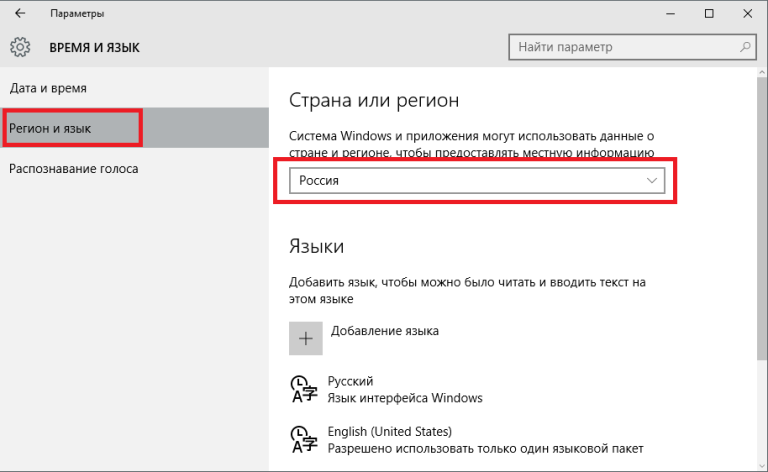
Pentru a lucra complet, în elementul „opțiuni”, trebuie să descărcați un pachet de voce, altfel Cortana nu va putea vorbi. După ce descărcarea este completă, mergeți la următorul articol - „Recunoaștere vocală”. Aici selectăm limba pentru comunicarea cu sistemul (în cazul nostru, engleză), asigurați-vă că marcați punctul despre accent (cu excepția cazului în care, desigur, limba nu este nativă) și presetare sistemele sunt finalizate.
Dacă oricare dintre cele de mai sus nu este disponibilă, atunci utilizator Windows 10 pentru o singură limbă. Sau nu sunteți autentificat în Windows 10 ca utilizator înregistrat, lucru care poate fi rezolvat prin activarea online cont, ceea ce nu este posibil cu software fără licență.
Apoi, ar trebui să reporniți dispozitivul pentru ca noile setări ale interfeței să intre în vigoare. Faceți clic pe pictograma „Căutare” din panou acces rapid, în stânga, selectați setările și acolo vedem deja o propunere de activare a cortana windows 10. Un pic mai jos trebuie să-i configurați funcționarea. Schimbăm comutatorul dacă doriți ca sistemul să răspundă la expresia „Hei Cortana”, funcția „Răspunde cel mai bine” colectează date de la fiecare comandă vocală, ceea ce oferă asistentului posibilitatea de a auto-învăța și de a înțelege comenzile mai precis în viitor . În ea, puteți alege formarea numai pentru dvs. sau pentru toți utilizatorii. 
Totul, Cortana funcționează. Pentru mai mult învățare rapidăși performanță completă, puteți activa opțional urmărirea acțiunilor utilizatorului. Pentru a face acest lucru, în „Setări” selectați fila „Confidențialitate” și acolo elementul „Vorbire, scriere de mână...”. În dreapta, citim un avertisment despre activitatea acestei funcții și, dacă totul ni se potrivește, facem clic pe „Fă cunoștință cu mine”. Acum Cortana și Microsoft vor ști aproape tot ce face utilizatorul și vor oferi câteva acțiuni în funcție de preferințele sale.
Cortana pentru alte limbi
Oficial în Rusia, dezvoltatorii susțin că suportul pentru mai multe alte limbi va apărea în prima jumătate a anului 2017. Din cauza complexității și a lipsei de asistență calificată, sistemul nu va funcționa curând în limba rusă. Probabil va fi inclus un asistent mare actualizare primăvara aceasta. Deci, cum să activați Cortana ferestre rusești 10 nu este încă posibil, utilizatorii care nu vorbesc alte limbi pot doar să aștepte.
Dezactivați asistentul vocal Cortana
După ce a fost posibilă activarea asistentului Cortana în Windows 10, utilizatorul se va gândi cu siguranță să îl dezactiveze în viitor. Pentru a face acest lucru, accesați din nou „Setări” (Win + I) - „Confidențialitate”, aici, în fila „Vorbire, scriere de mână...” interzicem sistemului să se familiarizeze. După aceea, Cortana nu va mai colecta date și va șterge toate cunoștințele acumulate. Rămâne doar să se întoarcă starea initiala setări regionale în vizualizarea în limba rusă.
În cazul în care teama de supraveghere de către asistent nu lasă utilizatorul să plece, oricare dintre ele va numi o duzină de probleme, există o cale radicală. Dar chestiunea este complicată de faptul că Cortana este profund încorporată în sistemul de căutare și la început meniul Windows 10. Rezultă că eliminarea sa completă poate cauza probleme în performanța sistemului de operare, care sunt rezolvate prin instalarea de software terță parte.
Pentru dezinstalare, veți avea nevoie de programul InstallWimTweak cu fișierul batch (winaero.com/download.php?view.1832). Trebuie să îl rulați cu drepturi de administrator. La sfârșitul utilitarului, puteți închide fereastra programului și reporniți sistemul de operare. 
